
Daftar Isi:
- Pengarang John Day [email protected].
- Public 2024-01-30 09:56.
- Terakhir diubah 2025-01-23 14:49.

Jadi saya memiliki banyak bagian yang tergeletak di sekitar rumah saya. Saya ingin berpartisipasi dalam kompetisi sumo yang akan datang dalam beberapa bulan, tetapi saya tidak memiliki bot. Alih-alih membeli bot atau menggunakan desain yang sudah ada yang mengharuskan saya membeli barang untuk proyek, saya melanjutkan dan membuat bot sendiri dari desain saya sendiri dari bagian yang saya miliki. Anda akan membutuhkan yang berikut untuk tutorial ini.
- Satu dari setiap bagian cetakan 3D ditemukan di sini.
- Baterai 7,4 volt atau dua baterai 18650.
- Tempat baterai jika diperlukan.
- Arduino uno.
- Perisai pelarian Arduino uno.
- Kabel USB untuk Arduino.
- Catu daya Benchtop (opsional).
- Pengisi daya (opsional).
- Kabel dan banyak dari mereka.
- Servos rotasi kontinu gigi logam berukuran standar.
- Dua sensor sakelar ir.
- Roda servo 7cm.
- Saklar hidup dan mati.
Kode ini terus berubah. Kode untuk robot ini dapat ditemukan di sini. Ini adalah versi terbaru dari kode proyek ini. Menikmati!
Langkah 1: Perakitan
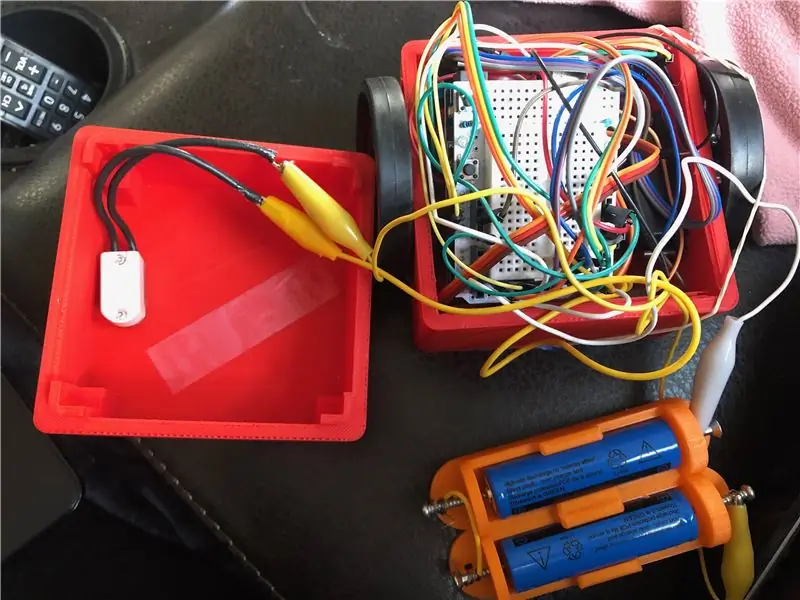
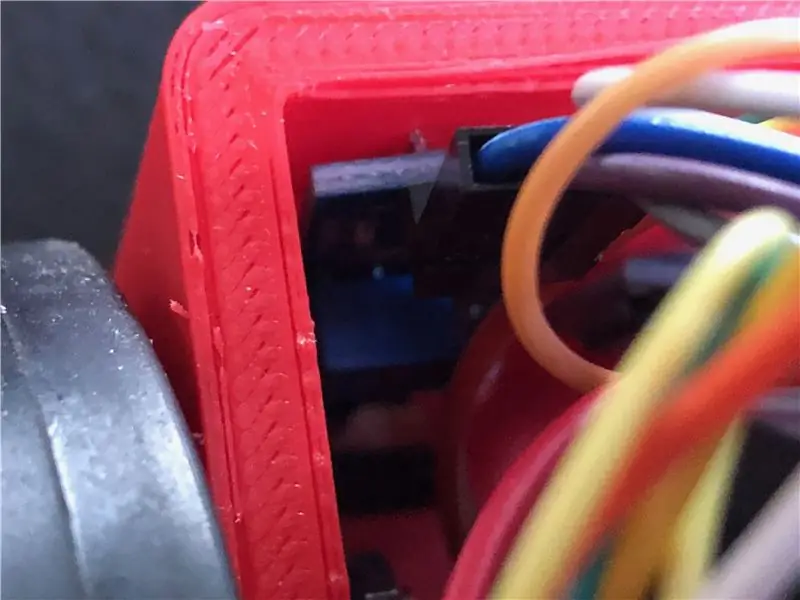

- Robot menggunakan dua servos gigi logam. Anda akan ingin mengencangkannya menggunakan baut dan mur m3 dengan servos di dalam sasis menghadap ke luar di kedua arah. Hanya ada satu cara servos bisa masuk ke robot jadi ini akan cukup lurus ke depan.
- Pasang roda servo.
- Pasang sensornya sehingga menghadap ke bawah di depan robot. Mereka dipasang oleh dua sekrup melalui lubang M3 di bagian depan robot. Ada celah di bagian bawah robot agar mereka bisa mengintip. Anda ingin berhati-hati agar sensor tidak mengangkat sasis dan dapat melihat sepenuhnya melalui celah. Anda akan mempelajari lebih lanjut tentang ini nanti saat kami menguji robot untuk melihat apakah pekerjaan praktis Anda berhasil.
- Letakkan sensor HC-SR04 di dalam dua lubang yang menghadap ke luar robot dari dalam. Lubang-lubang tersebut terletak di bagian depan sasis.
- Letakkan Arduino Uno di dalam sasis dengan pelindung di atasnya.
-
Hubungkan semuanya sesuai dengan daftar peluru di bawah ini.
- Daya dari sumber daya pilihan Anda ke sakelar daya. Anda akan menghubungkan kabel positif atau negatif ke sakelar. Jika Anda memilih kabel negatif, ini akan menjadi landasan Anda, sementara jika Anda memilih kabel positif yang akan menjadi sumber kekuatan Anda. Kabel lain tergantung pada apakah itu positif atau negatif akan menjadi positif atau negatif Anda.
- Hubungkan ujung positif ke vin di Arduino dan ujung positif di servo.
- Hubungkan ground ke ground pada servos dan Arduino.
- Hubungkan 5v dari regulator 5 volt pada Arduino ke semua terminal positif pada masing-masing sensor.
- Hubungkan sensor ke ground pada Arduino.
- Terakhir kawat pin 7 pada Arduino ke sensor ir kanan, pin 6 ke sensor IR kiri, pin 8 ke salah satu servos, pin 9 ke servo terakhir.
Peringatan: Kegagalan memasang kabel robot dengan benar dapat menyebabkan robot merokok dan kerusakan elektronik
Langkah 2: Tanda-Tanda Kehidupan Pertama
Peringatan: Jangan hubungkan robot ke komputer Anda saat dihidupkan atau dengan servos sedang disambungkan. Kegagalan untuk melakukannya dapat menyebabkan kerusakan pada komputer Anda
modus int = 3;
Baris kode di atas adalah variabel penting untuk robot. Itu melakukan hal berikut jika sama dengan setiap nomor yang tercantum di bawah ini.
- Sementara sama dengan nol robot bergerak dalam pola tertentu.
- Jika mode sama dengan satu, robot mencetak output ke komputer dari setiap pembacaan sensor.
- Ketika sama dengan dua robot menghindari tepi dan rintangan jika melewatinya.
- Robot melawan bot lain.
Ini adalah berbagai mode robot yang digunakan untuk menguji dan membantu kemajuan robot. Anda perlu mengubah "3" menjadi nol untuk langkah pertama tutorial ini.
Sekarang unggah kode ke robot. Anda akan melihatnya bergerak maju, mundur, kiri, dan kanan dalam urutan itu.
Langkah 3: Itu Bisa Melihat
modus int = 0;
Ubah variabel berikut menjadi "1" jika langkah sebelumnya telah selesai. Sekarang ketika terhubung ke monitor serial Anda di Arduino, itu akan mencetak apa yang dilihat robot Anda. "0" Berarti sensor tepi melihat sesuatu. "1" Berarti tidak melihat tepi apa pun. Jika Anda melihat logikanya terbalik, perhatikan itu untuk langkah selanjutnya.
Jangan khawatir tentang sensor ping. Lagipula aku belum membuatnya bekerja. Robot ini sedang dalam pengembangan berat.
Langkah 4: Ini Dapat Menghindari Tepi Meja
batal Hindari(){
int sensorStateLeft = digitalRead(Sensor kiri);
int sensorStateRight = digitalRead(rightSensor);
penundaan(50);
if (Ping.ping_cm() >= 15 && sensorStateLeft == 0 && sensorStateRight == 0){
kiri.tulis(0); kanan.tulis(90);
}
if(Ping.ping_cm() <= 15 && Ping.ping_cm() != 0 || sensorStateLeft == 1 || sensorStateRight == 1) {
kiri.tulis(90);
kanan.tulis(0); }
}
Kode di atas adalah kode yang dipanggil ketika mode sama dengan dua. Jika langkah sebelumnya telah selesai ubah mode menjadi sama dengan "2".
Jika sensor dibalik, jangan ragu untuk membalikkan "sensorStateLeft" dan "sensorStateRight" di setiap pernyataan "jika" agar sama dengan angka yang berbeda dari yang diberikan yaitu "1" atau "0".
Sekarang robot dapat menghindari tepi arena sumo. Itu hampir siap untuk bertempur. Jangan ragu untuk mengujinya untuk melihat apakah itu berfungsi atau tidak.
Langkah 5: PERTEMPURAN
Sumo Anda siap bertempur sekarang dengan beberapa perubahan kode. Ubah mode menjadi sama dengan "3" dan balikkan logika seperlunya dalam kekosongan "Sumo". Sekarang robot Anda harus menghindari tepi arena tetapi tidak dapat mendeteksi robot lain. Ini pada dasarnya menghindari tepi arena dan bergerak cukup cepat sehingga diharapkan dapat mendorong robot dari tepi meja. Menikmati!
Langkah 6: Kesimpulan

Robot Anda sudah selesai sekarang. Jika ada masalah atau komentar untuk proyek ini, jangan ragu untuk memberi tahu saya. Saya sangat percaya terbuka untuk umpan balik karena saya tidak tahu apakah ini adalah tutorial yang dilakukan dengan baik atau tidak. Menikmati!
Direkomendasikan:
Robot Quadruped Bertenaga Arduino 3D Dicetak: 13 Langkah (dengan Gambar)

Robot Quadruped Bertenaga Arduino 3D Dicetak: Dari Instruksi sebelumnya, Anda mungkin dapat melihat bahwa saya memiliki minat yang mendalam untuk proyek robot. Setelah Instructable sebelumnya di mana saya membuat robot biped, saya memutuskan untuk mencoba dan membuat robot berkaki empat yang bisa meniru hewan seperti anjing
GorillaBot, Robot Berkaki Empat Arduino Autonomous Sprint 3D yang Dicetak: 9 Langkah (dengan Gambar)

GorillaBot Robot Berkaki Empat Arduino Autonomous Sprint Cetak 3D: Setiap tahun di Toulouse (Prancis) ada Balap Robot Toulouse #TRR2021Perlombaan terdiri dari sprint otonom 10 meter untuk robot berkaki dua dan berkaki empat. Rekor saat ini yang saya kumpulkan untuk hewan berkaki empat adalah 42 detik untuk Lari cepat 10 meter. Jadi dengan itu dalam m
Otto DIY+ Arduino Bluetooth Robot Mudah Dicetak 3D: 6 Langkah (dengan Gambar)

Otto DIY+ Arduino Bluetooth Robot Easy to 3D Print: Sifat Otto yang benar-benar open source memungkinkan pendidikan STEAM terbuka, kami mengumpulkan umpan balik dari berbagai bengkel dan sekolah di seluruh dunia yang sudah menggunakan Otto DIY di kelas mereka dan bergantung pada keterbukaan tempat pendidikan ini kita atau
Bot Mini-Sumo: 9 Langkah

Mini-Sumo Bot: Apa Itu Sumo Bot? Proyek ini terinspirasi oleh gaya kompetisi robotika sumo yang contohnya dapat ditemukan di sini. Dua bot ditempatkan di cincin hitam dengan batas putih dengan tujuan untuk secara mandiri menjatuhkan bot lainnya dari
The Dust Ruffler (Sumo Bot): 4 Langkah

The Dust Ruffler (Sumo Bot): Daftar alat dan bahanAlat dan bahan yang digunakan untuk membuat Dust Ruffler sangat mudah dan mudah diperoleh. Elektronik: Baterai, servos torsi tinggi rotasi terus menerus (x3), penerima, dan remote. 3x2' lembar inti busa x-a
